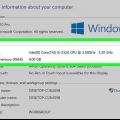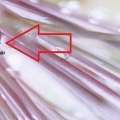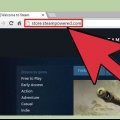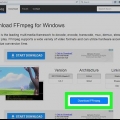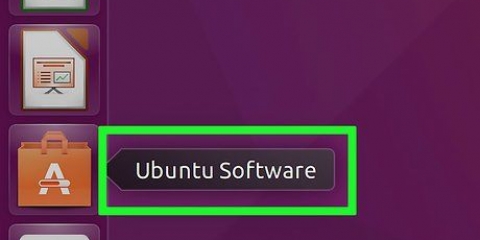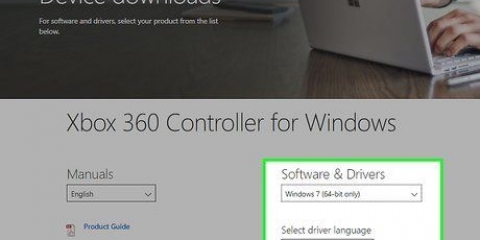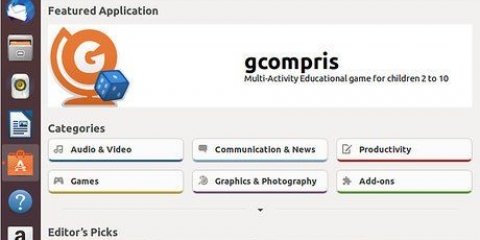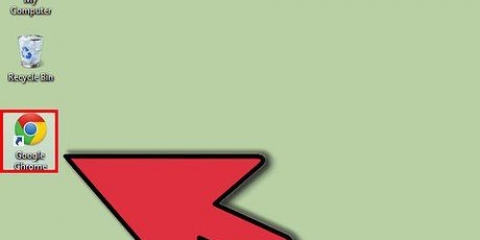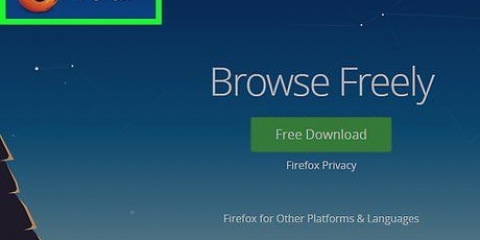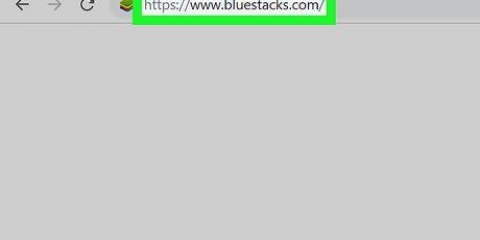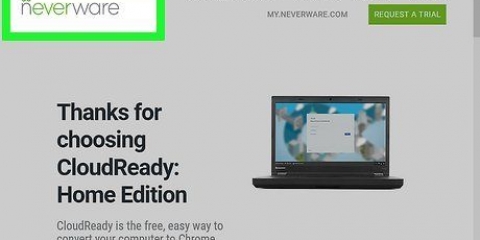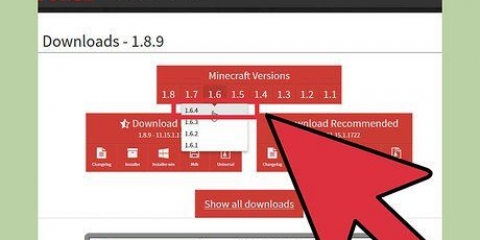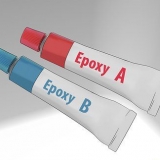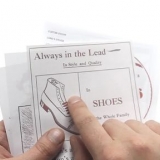Firefox - C:Program FilesMozilla Firefoxfirefox.EXE of C:Program Files (x86)Mozilla Firefoxfirefox.EXE Chroom - C:Program FilesGoogleChromeApplicationchrome.EXE of C:Program Files (x86)GoogleChromeApplicationchrome.EXE


As die ikoon groen is, is WampServer aanlyn. As die ikoon `n ander kleur het, kan jy probeer om WampServer weer te installeer. Let wel: WampServer begin nie wanneer Skype loop nie.


Klik instruksie vir instruksies oor hoe om `n Apache-webbediener op jou Windows-rekenaar op te stel. Klik instruksie vir instruksies oor hoe om `n MySQL-bediener op jou Windows-rekenaar op te stel. Klik instruksie vir instruksies oor hoe om Windows IIS op Windows Server (Internet Information Services) op te stel. 






Installeer phpmyadmin op 'n windows-rekenaar
Inhoud
phpMyAdmin laat jou toe om jou MySQL-bediener via `n webblaaier te bestuur. Die installering van phpMyAdmin is `n kort prosedure wat jou binne minute aan die gang sal kry. Sodra dit geïnstalleer is, kan jy databasisse, tabelle, MySQL-gebruikers en toestemmings vir MySQL-gebruikers stel, vir spesifieke tabelle en databasisse.
Trappe
Metode 1 van 2: Gebruik `n webbedienersagtewarepakket

1. Laai WampServer af. Jy moet `n plaaslike webbediener op jou Windows-rekenaar installeer om phpMyAdmin te installeer. WampServer is een van die maklikste maniere om dinge aan die gang te kry, deur phpMyAdmin outomaties vir jou te installeer. Daar is verskeie ander sagtewarepakkette beskikbaar wat jy ook hiervoor kan gebruik, soos XAMPP.
- Jy kan WampServer gratis aflaai vanaf wampserver.com.
- Maak seker dat jy die korrekte weergawe vir jou weergawe van Windows aflaai. Sien instruksies vir maniere om te bepaal of jy `n 32-bis of 64-bis bedryfstelsel het.

2. Begin die opstelprogram en volg die instruksies. Die meeste gebruikers kan die verstekinstellings laat soos dit is, maar jy kan die installasieligging verander as jy WampServer op `n ander skyf wil plaas.

3. Kies jou verstekblaaier. WampServer sal jou vra om die blaaier te kies waarin jy dit wil laat loop. Internet Explorer is standaard gekies, maar jy kan enige geïnstalleerde blaaier kies.Hieronder is `n paar verstek installasie liggings vir blaaiers:

4. Gee WampServer toegang tot jou firewall. Windows sal jou vra om WampServer toe te laat om toegang tot jou firewall te kry. Klik op die knoppie Laat toegang toe om dit toe te laat.

5. Voer jou e-posinstellings in. Verlaat die veld "SMTP" leeg en tik jou e-posadres in die veld in "E-pos".

6. Klik op die WampServer-ikoon in jou stelselbalk. Jy kan dit in die onderste regterhoek van jou lessenaar vind.

7. Kies "phpMyAdmin". Dit sal die phpMyAdmin-kontrolepaneel in jou webblaaier oopmaak.

8. Begin phpMyAdmin. Jy kan nou phpMyAdmin begin gebruik om nuwe databasisse te skep en gebruikers te bestuur. Sien instruksie vir meer besonderhede oor die bestuur van jou phpMyAdmin-databasisse.
Metode 2 van 2: Installeer phpMyAdmin op enige webbediener

1. Laai die opstellinglêers van phpMyAdmin af. Jy kan dit gratis kry by phpmyadmin.net. Klik op die aflaai-knoppie bo-aan die bladsy om die nuutste weergawe te kry. Hierdie metode neem aan dat u reeds `n plaaslike webbediener met MySQL opgestel het.

2. Pak die afgelaaide lêers uit. Dubbelklik op die afgelaaide zip-lêer om die gids te onttrek.

3. Kopieer die onttrekte gids na die dokumentwortel van jou plaaslike webbediener. Afhangende van die opstelling van jou webbediener, is dit die gids www, htdocs, html ofpubliek_html.
As jy IIS gebruik, maak die IIS Bestuurder oop. In die linker navigasieboom, regskliek op "Standaard webwerf" en kies jou"Verken". Kopieer en plak die onttrekte gids wat phpMyAdmin bevat na die plek wat oopmaak.

4. Hernoem die gids .phpMyAdmin. Die gids wat jy gekopieer het, sal waarskynlik `n lang naam hê om die tale aan te dui. Vereenvoudig die naam om dit makliker te maak om te vind.

5. Maak jou blaaier oop en tik .localhost/phpMyAdmin/. As jy die aanmeldbladsy van die phpMyAdmin-kontroleskerm sien, kan jy voortgaan na die volgende stap. As jy `n lys van die inhoudsopgawe van jou phpMyAdmin-lêergids sien, sien Probleemoplossing onderaan hierdie metode.

6. voer .wortelas gebruikernaam.

7. Tik jou MySQL wagwoord in die wagwoord veld.

8. Begin phpMyAdmin. Jy kan nou phpMyAdmin begin gebruik om nuwe databasisse te skep en gebruikers te bestuur. Sien instruksie vir meer besonderhede oor die bestuur van jou phpMyAdmin-databasisse.
Die oplossing van probleme
 1. Maak die oop.apachegids op jou rekenaar. U kan dit gewoonlik op die laagste vlak van u hardeskyf vind.
1. Maak die oop.apachegids op jou rekenaar. U kan dit gewoonlik op die laagste vlak van u hardeskyf vind. 2. Maak die oop .konfgids.
2. Maak die oop .konfgids. 3. maak dit oop .httpd.konflêer.
3. maak dit oop .httpd.konflêer.
4. Druk .Ctrl+fen soek naindeks.html.

5. Verander .indeks.htmlinindeks.php. Stoor die lêer en maak Notepad toe.

6. Druk .⊞ wen+Ren tikdienste.msc. Dit sal die Dienste-venster oopmaak.

7. Vind die lys "Apache" en klik op die Herbegin-knoppie.

8. Herlaai die bladsy .localhost/phpMyAdmin/in jou blaaier. Jy behoort nou die phpMyAdmin-aanmeldbladsy te sien.
Artikels oor die onderwerp "Installeer phpmyadmin op 'n windows-rekenaar"
Оцените, пожалуйста статью
Gewilde